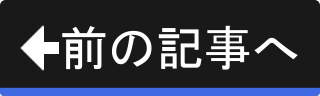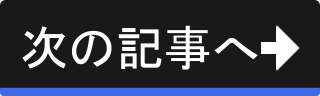インバースキネマティクス(IK)で関節を末端から曲げる(続き)
前の記事の『インバースキネマティクス(IK)で骨格を簡単に動かす(その3)』からの続きです。 引き続き、インバースキネマティクスの使用例を紹介します。
インバースキネマティクスを使ってみよう(続き)
まだやっておきたい作業が3つあります。 1つ目は足制御用ボーンで足のボーンの傾きを調整できるようにすること、2つ目は制御用ボーンの形状をボーン以外の形状にすること、3つ目は右側用の制御用ボーンも作成することです。
まずは、足制御用ボーンで足のボーンの傾きを調整する設定から行いましょう。 具体的には、足のボーンが足制御用ボーンの子となるように親子関係を築きます。
キーボードのテンキーの3を押して視点を側面図の位置へ移動します。
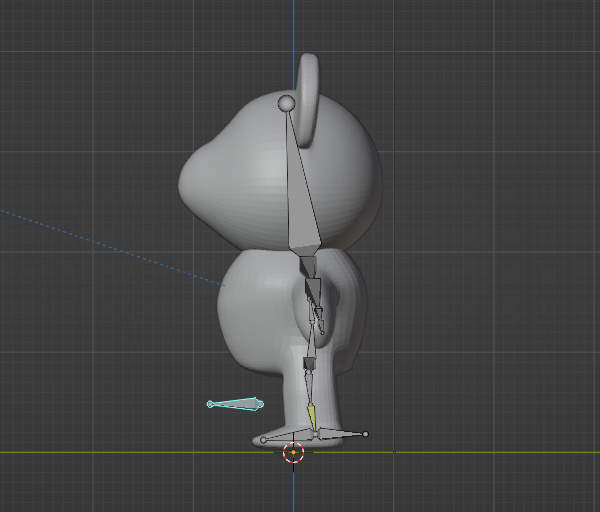
上図のように視点を側面図の位置へ移動します。
では、足のボーンと足制御用ボーンの間に親子関係を築きます。 作業はエディットモードで実施します。 エディットモードに切り替えて、まずは子となる足のボーンを選択します。
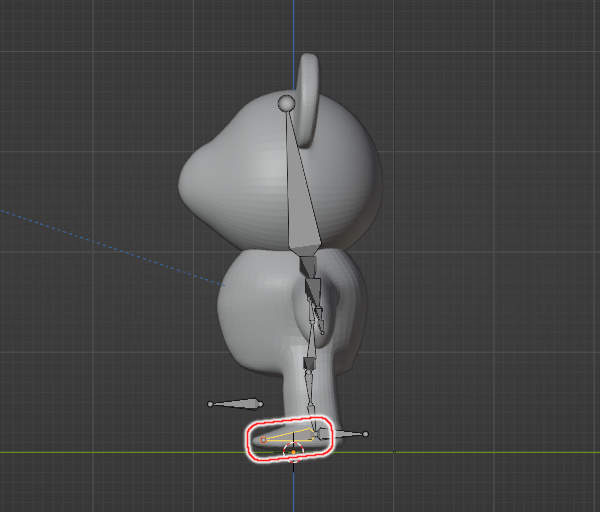
上図のようにエディットモードで足のボーンを選択します。 次に、親となる足制御用ボーンを追加選択します。
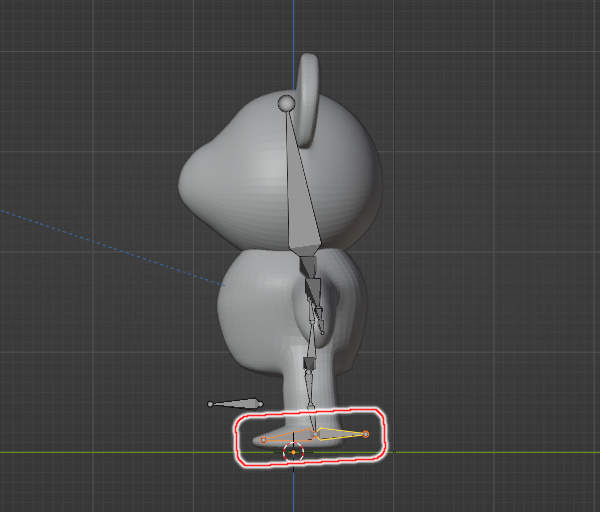
上図のように足制御用ボーンを追加選択します。 これで親子関係を構築する準備ができましたので、キーボードのCTRL+Pを押します。
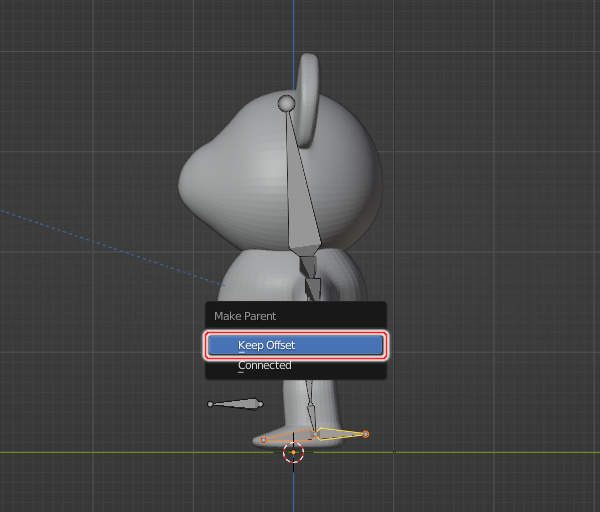
上図のように "Make Parent" というタイトルのメニューが表示されますので、"Keep Offset" を実行します。
では、足制御用ボーンで足のボーンの傾きを調整できることを確認しましょう。 ポーズモードへ切り替えて、足制御用ボーンを選択してください。
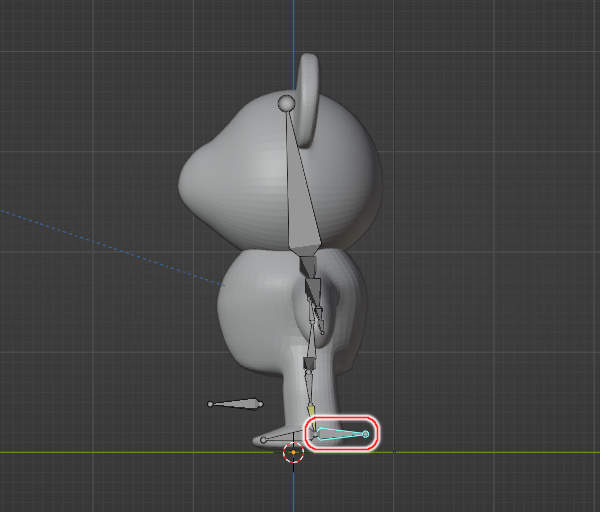
上図のように足制御用ボーンを選択します。 では、このボーンを先端を持ち上げるように傾けてみましょう。
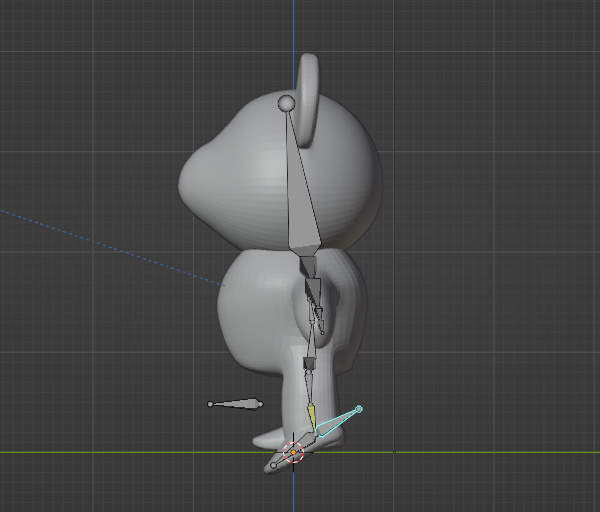
上図のように足先が下がります。 足制御用ボーンと足のボーンが連動していることがわかります。 では、CTRL+Zを押して足制御用ボーンの回転を戻してください。
では続いて、足制御用ボーンを上に移動させてみてください。 すでにテストしましたが、再度動かしてみましょう。
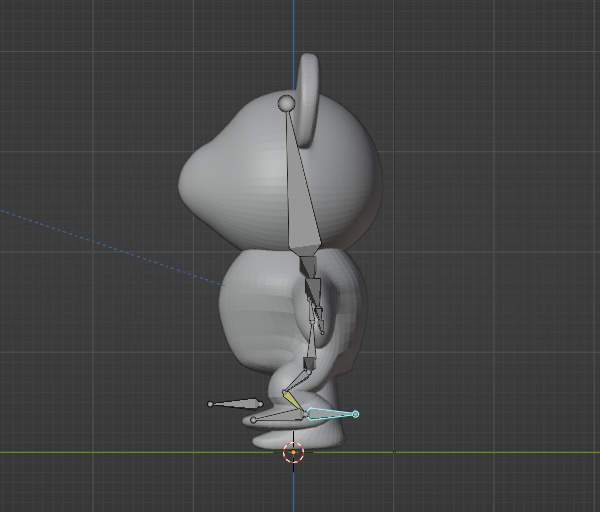
上図のように大腿が持ち上がります。 ただし、1回目のテストの時とは結果が違います。 1回目のテストでは足先がダラリと下がっていましたが、今回は足のボーンは傾いていません。
足のボーンが傾いていないのは、足制御用ボーンと連動させたからです。 足のボーンと足制御用ボーンの間に "Keep Offset" による親子関係を築いた結果です。
では、CTRL+Zを押して足制御用ボーンの位置を戻してください。
では次に、足制御用ボーンを下に移動させてみてください。

上図のように足のボーンが下腿のボーンから離れ、脚が不自然に伸びてしまっています。 足のボーンが下腿のボーンから離れたのも、"Keep Offset" による親子関係を築いた影響です。
では、CTRL+Zを押して膝制御用ボーンの位置を戻してください。
"Keep Offset" による親子関係を築く前は、足のボーンは下腿のボーンの子でした。 しかし今では、足のボーンは足制御用ボーンの子です。 そのため、下腿のボーンから離れてしまうのです。
足制御用ボーンと足のボーンとの間の親子関係を解除するわけにはいきません。 それ以外の方法で、足のボーンと下腿のボーンをくっつけましょう。
今回は、位置コピーのボーン制約でこの問題を解決しましょう。 足のボーンの位置が、常に下腿のボーンからコピーされるようにします。 まずは対象のボーン、つまり足のボーンを選択します。
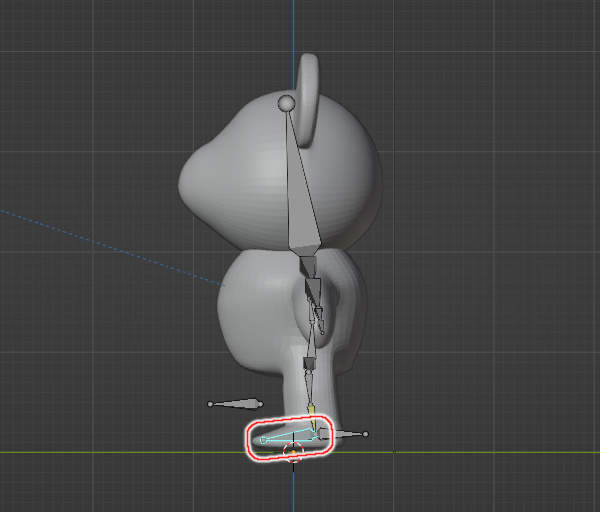
上図のように足のボーンを選択します。 では、このボーンに位置コピーのボーン制約を追加しましょう。

上図のようにPropertiesの(1)のBone Constraint Propertiesタブにある(2)のAdd Bone Constraintをクリックします。
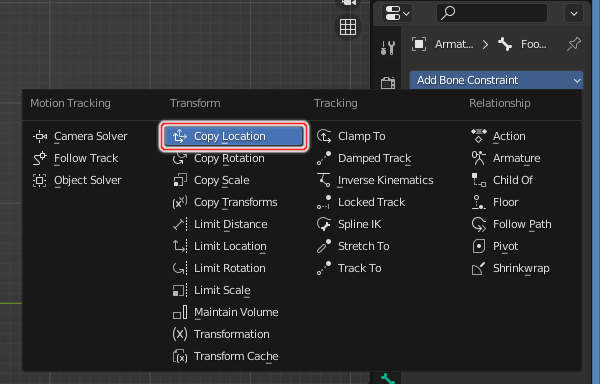
上図のようにボーン制約の一覧が表示されますので、一覧から "Copy Location" を選択します。
これで位置コピーのボーン制約が追加されました。 続けて、追加した位置コピーのボーン制約の設定を行います。
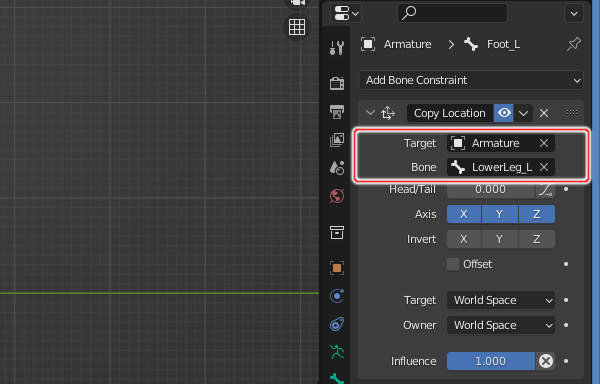
上図のように追加したボーン制約の設定項目のTargetに "Armature" を、Boneに "LowerLeg_L" を設定します。
これにより、下腿のボーンの位置が常に足のボーンにコピーされるようになりました。 では、結果を見てみましょう。
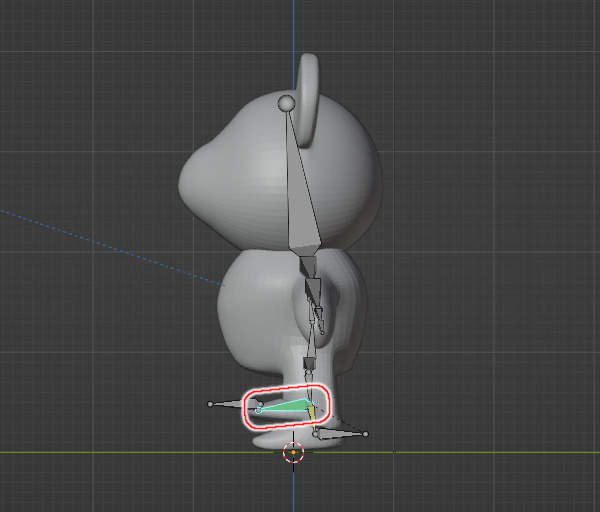
上図のように下腿のボーンの根本から足のボーンが生えています。 これではダメですので調整が必要です。
では、位置コピーの設定を変更しましょう。
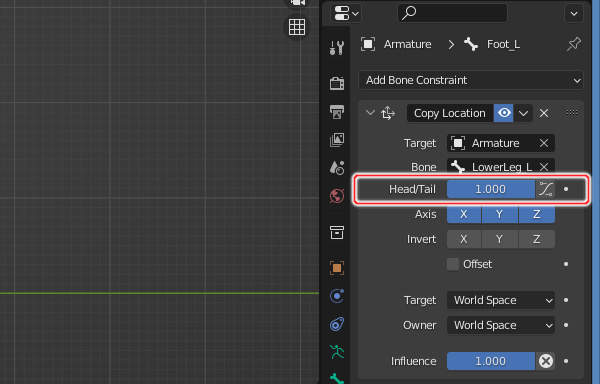
上図のようにHead/Tailを 1.0 に変更します。 どう変化するでしょうか。
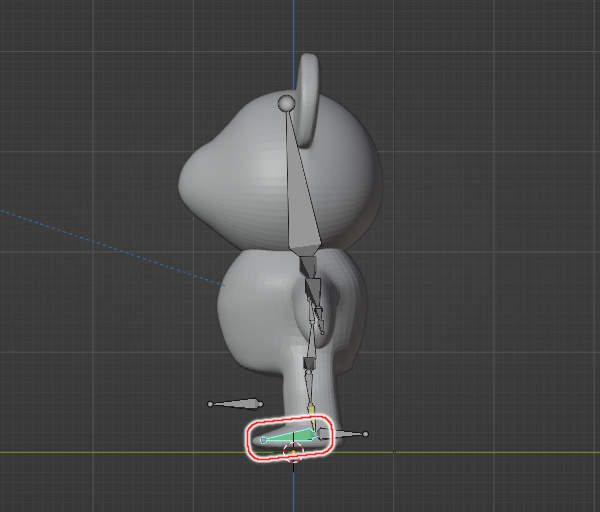
上図のように期待通りに下腿のボーンの先端から足のボーンが出ています。
Head/Tailは、コピー元のボーンのどの位置をコピーするかを指定します。 この値が 0.0 だとボーンの根本の位置が、1.0 だとボーンの先端の位置がコピーされます。 今回は 1.0 に変更しましたので、下腿のボーンの先端の位置がコピーされるようになりました。
では、足制御用ボーンを下に移動させてみてください。 今度は足のボーンは下腿のボーンから離れないはずです。
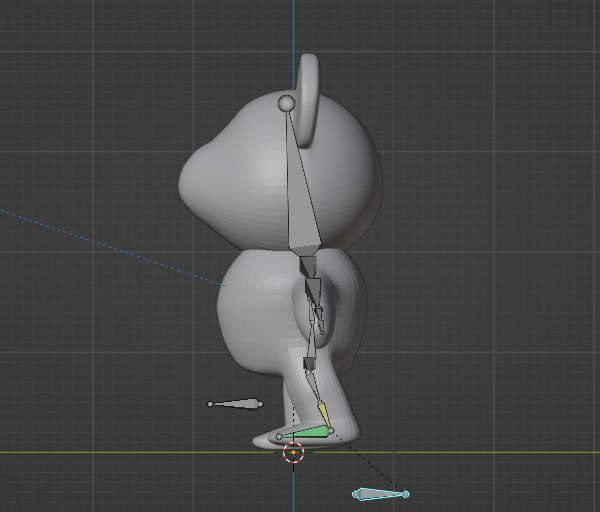
上図のように足のボーンは下腿のボーンから離れなくなりました。 これで制御用ボーンの動作には問題はなくなりました。
では、CTRL+Zを押して膝制御用ボーンの位置を戻してください。